Как зарегистрироваться в программе Mi Home?
Регистрация в мобильном приложении Mihome
Вопросы, с которыми обращаются пользователи:
1. Выбор языка приложения
2. Выбор региона
3. Заведение/регистрация нового mi аккаунта
Первым делом необходимо скачать приложение MiHome из Play Market если вы пользуетесь гаджетом на Android и из App Store в случае устройства на iOS. Далее инструкция регистрации пользователя в самом приложении и на сайте https://account.xiaomi.com/pass/register
- Необходимо зарегистрировать новый аккаунт MiHome, для этого перейдите по ссылке https://account.xiaomi.com/pass/register
- Выберите способ прохождения регистрации: регистрация по номеру телефона или по почте. По умолчанию стоит регистрация по почте.


- Вводите пароль 2 раза, в первое окно и в окно для подтверждения и нажмите отправить

В случае регистрации через номер телефона, то после ввода номера придет сообщение с проверочным кодом, его необходимо будет ввести в соответствующее поле нажать «Далее»

- При регистрации через почту, ожидайте письма с окончанием регистрации

При регистрации через номер телефона необходимо будет придумать и ввести пароль и его подтверждение

После регистрации аккаунта запускайте приложение MiHome, установленное на телефоне.
(пример на основе приложения для Android)
- После запуска необходимо принять условия соглашения, нажать «Agree and continue»

- Далее необходимо выбрать регион/страну. Нужно выбрать «Mainland China» (Материковый Китай)

- Если приложение запустилось с китайским языком по-умолчанию, то необходимо сменить язык на английский, если же сразу на английском — пропустите этот шаг. Есть так же версия на русском языке, но оно переведено энтузиастами на основе версии с китайским языком и то в основном только главное меню, а если копнуть далее, будет много что на китайском, поэтому советуем использовать именно английский язык.
Смена языка в приложении с китайского на английский
Нажмите на иконку в правом нижнем угу экрана (Профиль) как показано на скриншоте

Далее нажмите на иконку настроек (на скриншоте)

Далее на иконку выбора языка в самом низу экрана (на скриншоте)

И в итоге выбираете английский язык (как на скриншоте)

После выбора языка желательно перезагрузить приложение, так как не везде может смениться язык сразу.
- Далее нажмите на иконку вверху экрана «Sign in» для входа в свой аккаунт в приложении

-
Заполните поля входа:В поле логин указать то, что использовали для регистрации аккаунта на сайте ранее
В поле пароль – пароль от аккаунта
Нажмите кнопку «Sign in»
Далее можете подключать свои устройства для управления, предварительно включив bluetooth.
Xiaomi Mi Home
Приложение Xiaomi MiHome — единая точка взаимодействия со всеми устройствами вашего «умного дома». Приложение содержит большое количество настроек и установок, в которых нам и предстоит разобраться.
Пульт управления умным домом: Xiaomi Mi Home
Как и многие современные системы автоматизации, компания Xiaomi так же использует смартфон, для централизованного управления всеми Smart-устройствами, которые можно подключить в единую систему Smart-Home. Для этого нам потребуется установить приложение MiHome (доступно как для Android, так и для iOS).
На иконке приложения отсутствует фирменный логотип Xiaomi, поскольку большинство устройств умного дома выпускает дочерний бренд компании MIJIA. На логотипе изображен щит, намекающий на систему безопасности умного дома.
Mi Home скачать
Давайте скачаем приложение из Play Маркета (если у вас Android), или из IStore (если у вас iOS).

Сразу бросается в глаза низкий рейтинг приложения 3 звезды — это можно объяснить отсутствием нормальной локализации, удручает даже неполноценный английский перевод. Но, мы по жизни оптимисты и будем надеяться на появление полноценной русифицированной версии приложения (учитывая официальный выход Xiaomi на российский рынок), или воспользуемся стараниями соотечественников с форума 4PDA и скачаем приложение Mi Home на русском по инструкции в статье (версия для Андроид).
Установка Xiaomi MI Home
Для первой установки давайте воспользуемся оригинальной версией с использованием английской локализации. Скачиваем программу для вашей ОС и запускаем её. При первом запуске, нам предлагают принять пользовательское соглашение.

Нас предупреждают, что для нормальной работы приложению необходим доступ к интернету, к местоположению, к функциям Bluetooth, памяти телефона, микрофону, контактам и сообщениям. Принимаем условия и переходим к следующему окну. В нем нам предлагают выбрать наше местоположение.

Это важный пункт программы, на который стоит обратить внимание. Выбираем пункт Материковый Китай (Mainland China). Если выбрать другую локацию, будут возникать проблемы с подключением устройств. Это обосновано тем, что многие устройства разрабатывались и тестировались исключительно для внутреннего рынка Китая и работа в других местах работать не должны.
После чего мы попадаем в приложение. Но прежде чем добавлять смарт устройства в наш «умный дом», нам необходимо зарегистрировать аккаунт, или зайти под уже имеющимся. Переходим во вкладку «Profile» (Профиль).

В этой вкладки нажимаем на пункт «Sign in with Mi Account» (войти с учетной записью Mi).

Теперь, если у вы ранее регистрировали аккаунт Mi, то просто заходите под своими данными. Если же вы новый пользователь, то необходимо создать новый аккаунт. Нажимаем на надпись «Sign up» (зарегистрироваться).

Выбираем регион (тут можно указать настоящую страну проживания) и способ привязки аккаунта. Можно привязать либо к телефону, либо к электронной почте.

Далее необходимо придумать пароль для аккаунта и два раза его ввести. Вводим капчу и нажимаем «Submit» (отправить).

Я выбрал подтверждение по электронной почте, и приложение мне что остался последний шаг, подтвердить электронную почту. Заходим в свой почтовый аккаунт, находим письмо от Xiaomi Corporation и в письме нажимаем кнопку «Activate account» (активировать аккаунт).

После подтверждения заходим в наш аккаунт и попадаем на домашнюю страницу приложения.

На этом мы завершили регистрацию в приложении MiHome.
По умолчанию, в приложении ставится английский язык, это правильно и необходимо для корректной работы устройств. На всякий случай проверим, Profile > Settings > Language должен быть «English».

Теперь переходим к разбору настроек приложения и добавлению смарт устройств.
Настройка Xiaomi MiHome
Перед добавлением устройства, давайте разберем из чего состоит сама программа. Начнем с интерфейса главной страницы.

В верхней части приложения располагается информация о погоде в Китае. К сожалению, способа привязать отображение погоды к другому местоположению, пока не найдено.
Далее идет инфракрасный пульт управления. Если у вас телефон от Сяоми, то в нем есть удобное приложение Mi Remote, которое работает по принципу инфракрасного пульта управления. Все устройства из него подгружаются в программу MiHome. В настройках можно выбрать другой пульт, или настроить отдельный, для этого достаточно нажать на надпись IR Remot.

Далее идет пункт со сценариями автоматизации. Их еще называют сцены. Они могут запускаться по нажатию иконки в приложении, по таймеру и по заданному условию (например нажатие смарт-кнопки). Есть набор встроенных сценариев, состоящий из четырех сцен:
Leave home (покинуть дом)
Back home (вернуться домой)
Пока к этим сценариям не привязаны действия, поскольку мы пока не добавили устройства в нашу систему автоматизации. Некоторые устройства сами прописываются в эти сцены. Например хаб управления Gateway прописывает в сцену Leave home действие «Включить режим защиты», а в сцену Back home действие «Выключение режима защиты». Конечно все это лучше исправлять и настраивать все самому, чтобы утро выходного дня не начиналось со звука тревожной сирены сигнализации.
Список сцен можно дополнять, но удалить начальные сцены нельзя. Для добавления сцены необходимо нажать на плюс в верхней части приложения.

Настройку сцен мы рассмотрим далее.
Следующим пунктом мы видим промо страницу приложения, эта рекламная страница отображается до момента, когда будет добавлено первое устройство. После, в этом окне будет отображаться список ваших смарт устройств.

Вторая и третья вкладка нам вряд ли потребуется, поскольку они ориентированы для китайского рынка. Соответственно вторая вкладка это «магазин», а третья «новости».
Наибольший интерес представляет последняя вкладка «Profile».

В верхней части вкладки находится значок электронного письма — эта кнопка позволяет задать вопрос в техническую поддержку.
Далее идет блок, в котором отображается ваша учетная запись (конечно при условии, что вы авторизовались в приложении). Зайдя в неё можно установить фотографию профиля, переименовать аккаунт, сбросить пароль, или выйти из аккаунта.
Следующий блок состоит из восьми иконок, разберем каждую из них:

Mi home вкладка Automation (Сценарии)
Во вкладке «Automation» настраиваются сценарии. Для меня это одна из самых посещаемых вкладок. Большинство настроек поведения умного дома настраивается тут. Интерфейс этой вкладки очень прост:

В центре приведены текущие сценарии с переключателем состояния (включено выключено). На данном скриншоте присутствуют 2 не активных сценария.
Правый верхний угол содержит 2 кнопки: Обратиться в поддержку и Лог выполнения сценариев. Если первая кнопка нас мало интересует, то вторая вполне может пригодиться, выглядит она так:

В нем можно просмотреть во сколько сработал тот или иной сценарий. Частично очистить журнал нельзя, можно только удалить его полностью.
Круглая кнопка с символом +, в нижней части приложения Mi home, Добавляет новый сценарий автоматизации. Окно добавления сценариев выглядит так:

Настройка сценария довольно проста, в первую очередь необходимо выбрать условие, при котором срабатывает сценарий:
Add conditions (добавить условия) — в этом пункте можно выбрать одно, или несколько условий, при которых запускается сценарий. В данной настройке условия сработают по правилу И (Если вы выбрали несколько условий, то сценарий запустится только при выполнении всех условий (например включить свет при обнаружении движения и только в темноте)).
Meet one condition (соответствие одному из условий) — тут можно настроить несколько условий, при срабатывании одного из них запускается сценарий (например при срабатывании одного из нескольких датчиков протечки воды, перекрывается центральная подача воды).
Add instructions (добавить инструкции) — тут настраиваем действие, которое будет выполняться при срабатывании условия.
Effective time period (время запуска сценария) — тут задается активное время сценария (можно настроить активные дни недели и время суток).
Более подробно о настройке сценариев, с примерами, можно прочитать в статье.
Xiaomi MiHome вкладка Shared devices (Поделиться)
Во вкладке «Shared devices» можно настроить общий доступ к управлению вашими умными устройствами, например расшарить устройства членам семьи. Вкладка содержит 2 закладки: My devices (мои устройства) и Shared with me (расшаренные для меня).

Для того, чтобы предоставить доступ, нажимаем на устройство и находим кнопку «Add shared device». Далее нажимаем Share with Mi Account (доступ можно предоставить только владельцам Mi аккаунта), и вписываем номер аккаунта, или находим по номеру телефона в адресной книге. Нажимаем кнопку Share, после чего выбранному пользователю отправляется приглашение, до принятия которого, устройство расшарено не будет.
На устройстве, которому предоставляется доступ, это выглядит так: приходит сообщение, о том что с вами поделились доступом к устройству.

И вам нужно либо принять, либо отклонить приглашение.

После принятия приглашения, во вкладке my devices появляется новое устройство, которым можно управлять.
Стоить обратить внимание, что на устройствах, к которым вам предоставлен доступ, нельзя создавать сценарии. Это можно сделать только с аккаунта-владельца.
Еще одна особенность, если вы предоставляете доступ к шлюзу Gateway, то доступ предоставляется ко всем устройствам, подключенным к нему по протоколу Zigbee.
Более подробно о общем доступе можно прочитать в этой статье.
Если у вас возникли проблемы с приложением, то вам могут помочь статьи:
Работа с Xiaomi Mi Home — личный опыт, настройка, нюансы
Решил написать что-то вроде обзора, в котором сведу все свои знания по работе с приложением для управления умного дома — Xiaomi Mi Home. Что-то удалось почерпнуть в профильных форумах, большинство знаний добыто методом проб и ошибок. Буду рад обсуждению — мыслям, комментариям и постараюсь ответить на вопросы
Где купить?
Таблица (обновляется) по экосистеме Xiaomi
Для начала необходимо зарегистрировать Mi account, если вдруг у вас его еще нет, то идем сюда и регистрируем. Считаем что он у вас уже есть.
Мое личное мнение — ставить лучше оригинальную версию из Google Play. При установке приложения ОБЯЗАТЕЛЬНО выбирать регион — материковый китай, язык — английский.

Если все же вам хочется иметь локализированую версию — то могу рекомендовать приложение переведенное проектом multirom.me, актуальную версию можно скачать — здесь. Регион — так же необходимо выбрать Китай, язык — по умолчанию.

После того как установлено приложение Mi Home — можно подключать устройства из состава экосистемы Xiaomi. Все устройства можно разделить на 2 типа — те, которые работают самостоятельно, и те, которым нужен шлюз Xiaоmi Gateway — эти устройства работают по специальному протоколу Zigbee. Про подключение различных устройств я уже рассказывал в их обзорах, здесь я буду больше уделять внимания общим вопросам работы с приложением Mi Home.
Чуть ранее я упомянул о том, что рекомендую ставить официальное приложение и английский язык. Пришло время рассказать почему. Дело в том, что в локализированном приложении, русский язык установлен вместо китайского — если в основных окнах, настройках — все красиво и понятно, то стоит копнуть чуть глубже — например в сценарии, без которых работа умного дома невозможна, и мы натыкаемся на китайский. И все равно придется переключаться на английский. В качестве примера — скриншоты из окна сценарием шлюза Xiaomi — слева локализированного приложения, в центре — официального. Кстати официальные плагины — так же в большинстве своем — английские, пока единственный обнаруженный мной не переведенный плагин — wi-fi розетка — справа.

По умолчанию окно устройств приложения Mi Home — имеет вид списка, в котором выведены все подключенные устройства. По нажатию на устройство — запускается его плагин, либо окно управления — так как отдельные плагины есть не у всех устройств системы. Если плагин не установлен — он автоматически скачивается. Нажав кнопку в верхнем левом углу, и выбрав в открывшемся меню тип отображения — Сетка (Grid) — мы переключаем приложение в режим пульта ДУ умным домом. Все устройства отображаются в виде отдельных «клеточек», в которых отображаются их показания, или состояние. Например датчики температуры/влажности имеют две клетки — с температурой и влажностью, а шлюз сяоми — три клетки, управление радио, подсветкой и сигнализацией. Выстроить эти клетки можно просто нажав и не опуская передвинуть пальцем.

Теперь что касается плагинов. Даже если у вас установлена официальная версия приложения — это не является помехой для русификации плагинов устройств. Самое сложное что для этого нужно — root права на вашем смартфоне / планшете. Да мы говорим про Android — IOS пока я не трогаю, так как не на чем экспериментировать. Есть пути русификации и без root — например вот этот способ. Но мне кажется что получить root — проще, быстрее и полезнее.
Все плагины устройств — являются отдельными файлами, с расширением apk — по сути каждый из них отдельное приложение, но управляемое основным приложением Mi Home. Все плагины складываются в специальную папку, полный путь к ней — /data/data/com.xiaomi.smarthome/files/plugin/install/mpk — далее идет список папок с названиями из трехзначного номера. Например умный удлинитель — 150, шлюз — 108 и т.п. На вашем устройстве будут находится только папки тех устройств что у вас есть.
Для их русификации их нужно просто заменить. Я использую плагины отсюда, все удобно расписано и актуально.
Для того чтобы попасть в папку с плагинами — нам и нужны root права, так как это системная область. Кроме этого нужно приложение — я использую Root Explorer при помощи которого и перезаписываются файлы. Приложение имеет две независимых вкладки — на примере это папка с плагинами mpk и вторая — папка Download, куда скачиваются плагины.

Теперь поговорим и вкладке Profile (Мой кабинет) приложения Mi Home. Здесь есть несколько важных и полезных кнопок, которые вам здорово могут пригодится-
Automation(Автоматизация) — Это список ВСЕХ ваших смарт-сценариев, и так же состояние их активности на данный момент — переключатель справа. При помощи этого переключателя можно активировать или деактивировать любой сценарий.
Share(Поделится) — в этом меню вы можете дать доступ к любому из своих устройств другому человеку — на другой mi account. В этом случае на другом устройстве так же нужно установить Mi Home и зарегистрировать mi account. Из списка устройств (видно к какому уже есть доступ, а к какому нет) — нажимаете на нужное вводите ID другого аккаунта. Владелец другого аккаунта получает уведомление о том, что ему предоставлен доступ на устройство, принимает его и может им управлять.
Так же есть функция Family (Моя семья) — добавив mi account члена семьи туда, вы обеспечите ему доступ сразу ко всем устройствам умного дома.
ОГРАНИЧЕНИЕ — расшаренными устройствами можно управлять, но нельзя создавать сценарии. Это можно только с главного устройства.
МОЖНО один mi account использовать одновременно на разных устройствах. В момент написания обзора — у меня под руками два смартфона с моим аккаунтом. Абсолютно идентичное управление, даже порядок кнопок подтянулся — тот что я настроил.

Сценарии
Их можно разделить на два типа.
1. Первый — назовем ручные, они создаются по нажатию в главном окне приложение mi home верхней правой кнопки — add scene — добавить сценарий. Перечень таких сценариев можно увидеть нажав на кнопку All Scenes (Все задачи) в приложении Mi Home когда оно находится в режиме просмотра списком.
Мы попадаем в окно разделенное на две части — в верхней сценарии которые будут отображаться в главном окне приложения, для их быстрого запуска, в нижней — вообще все. Нажав на нижнюю правую часть иконки любого сценарии и немного подержав палец — мы активируем режим правки — в котором мы можем перемещать, добавлять/удалять сценарии. Следует помнить что в режиме пульта ДУ — сетки — они все равно будут видны все.
4 сценария — уход из дома, возвращение, режим сна и пробуждения — имеют свои собственные иконки. Для редактирования сценария — нужно нажать в район правой нижней части иконки — маленький треугольничек.
В этом режиме можно задать название сценария в верхней части экрана и составить список действий. Так же возможно добавление пауз между ними.
Если необходимо переместить или убрать действие — в правой части экрана, слегка скрытая надписью Perform the following… имеется кнопка Edit. После ее нажатия — есть возможность удалять или изменять порядок действий. В правой верхней части окна имеется кнопка, которая вызывает меню. В нем можно включить/выключить уведомление о выполнении сценария, вывести иконку сценария на рабочий стол, или удалить его.

2. Тип — назовем его автоматизированные сценарии. Они имеют кроме перечня действий — еще и условие срабатывания. В качестве условий могут выступать — таймер (по времени и дню недели) — поступление звонка или сообщения, нажатия на кнопку, поворот кубика, сработка датчика движения или открытия.
В качестве действий могут выступать управление устройствами: включить розетку, лампочку, активировать режим сигнализации, так же можно добавить уже готовый сценарий — например по нажатию на кнопку — активировать сценарий «уход из дома», так же отключать и включать готовые существующие сценарии.

Пара примеров по сценариям. Ручной сценарий — уход из дома — сначала отключение освещения, активация режима сигнализации — он настроен на 15 секундную задержку, и через те же 15 секунд — отключение света в прихожей. Поставив выполнение этого сценария на кнопку незаметно установленную возле дверей — спокойно уходим из дома. Сначала погаснет свет везде кроме прихожей, а через 15 секунд и в ней тоже, и включится сигнализация.
Автоматический сценарий — который управляет увлажнителем воздуха. Розетка в которую включен увлажнитель включается когда влажность падает ниже 40%. Аналогичный сценарий — выключает ее, когда влажность более 50%.
Но нам не нужно увлажнять когда комната проветривается — поэтому при срабатывании датчика открытия окна — отключается и розетка и деактивируются сценарии по ее включению. При закрытии окна — все включается обратно.

На этом пока все, примеры сценариев так же есть и будут появляться в моих обзорах устройств умного дома.
Кому проще воспринимать информацию аудиовизуально — видео версия этого обзора:
Все мои видео обзоры — YouTube
Получить возврат денег при покупке почти в 1000 онлайн магазинов — Здесь
Регистрация и активация Mi аккаунта на Xiaomi
На сегодняшний день фирма Xiaomi, выпускающая различные гаджеты, стала очень популярной в России. Увеличивается как количество устройств, выпускающихся компанией, так и различных сервисов для комфортного пользования этими устройствами. Чтобы была возможность воспользоваться ими, нужно создать собственную учётную запись. Давайте разберёмся, как зарегистрировать mi аккаунт и каковы преимущества такой регистрации.
- Для чего нужна регистрация аккаунта
- Mi аккаунт: регистрация с помощью электронной почты
- Регистрация с помощью мобильного телефона
- Регистрация Mi аккаунта посредством приложения
 Для чего нужна регистрация аккаунта
Для чего нужна регистрация аккаунта
Mi account – это бесплатная учётная запись, содержащая в себе ваши персональные данные, а также привязанная к различным устройствам фирмы Xiaomi и дающая возможность пользоваться следующими возможностями:
- Синхронизироваться с умными весами Сяоми;
- Обмениваться информацией с фитнес-браслетом Ми Банд (Mi Band) через программу Mi Fit;
- Регулярно получать новые обновления и прошивки для телефона;
- Блокировать телефон или стирать все данные с него в случае утери гаджета;
- Пользоваться различными сервисами от Ксиоми, такими как Mi Pass, Mi Wallet, Mi Credits;
- Зарегистрированные пользователи могут менять тему оформления на смартфоне;
- Пользоваться облачным сервисом Ми Клауд (Mi Cloud), в котором хранятся фото, видео, сообщения, контакты и заметки. Также с его помощью можно отслеживать местоположение телефона через сим-карту.
 Mi аккаунт: регистрация с помощью электронной почты
Mi аккаунт: регистрация с помощью электронной почты
Итак, что же представляет собой сам процесс регистрации mi аккаунта? Давайте разберёмся. Предлагаем посмотреть видео, как зарегистрировать аккаунт через почту в телефоне:
Для того чтобы зарегистрироваться с помощью электронного адреса, необходимо с компьютера или браузера телефона перейти по ссылке: https://account.xiaomi.com/pass/register. Затем заполнить личные данные – электронная почта, которая ранее не регистрировалась в сервисах Mi и страну. Не думаем, что у вас возникнет желание получать новости от компании Xiaomi на китайском языке, однако, если это не так, то галочку с пункта «Stay up to date with news and offers from the Mi Store» убирать не стоит ?
 Далее жмём «Create Mi Account», придумываем пароль, который будет состоять минимум из 8 символов, включая цифры и латинские буквы. Вводим каптчу и жмём «Submit». Готово! Логином будет являться ваш адрес электронной почты. На эту самую почту в течение получаса придёт подтверждение регистрации, однако иногда бывает, что письмо не доходит с первого раза до адресата. Именно поэтому рекомендуем проверить папку «Спам» в почтовом сервисе, и не закрывать страницу регистрации до момента получения письма, дабы иметь возможность нажать на ссылку «Resend activation email» и получить его заново.
Далее жмём «Create Mi Account», придумываем пароль, который будет состоять минимум из 8 символов, включая цифры и латинские буквы. Вводим каптчу и жмём «Submit». Готово! Логином будет являться ваш адрес электронной почты. На эту самую почту в течение получаса придёт подтверждение регистрации, однако иногда бывает, что письмо не доходит с первого раза до адресата. Именно поэтому рекомендуем проверить папку «Спам» в почтовом сервисе, и не закрывать страницу регистрации до момента получения письма, дабы иметь возможность нажать на ссылку «Resend activation email» и получить его заново.
В письме будет ссылка, подтверждающая регистрацию mi аккаунта, вам нужно будет перейти по ней – активировать учётную запись для работы. Также настоятельно рекомендуем добавить в ваш аккаунт номер мобильного телефона, дабы иметь возможность восстановить доступ к нему, если вдруг возникнут проблемы в идентификации. Всё, ваш ID зарегистрирован!
 Регистрация с помощью мобильного телефона
Регистрация с помощью мобильного телефона
Письмо никак не хочет приходить, а папка «Спам» пустует? Всё в порядке, есть ещё как минимум два способа. Зарегистрируйтесь с помощью мобильного. Для этого переходим на страницу регистрации аккаунта, указанную в первом способе. Жмём на кнопку «Create using a phone number». Далее выбираем страну, вводим мобильный номер (без +7), код с картинки и жмём «Create Mi Account». На телефон придёт проверочный код в SMS, который нужен для подтверждения регистрации. Если код не приходит дольше 15 минут, нужно нажать на «Resend code». Активируем учётную запись, после этого придумываем пароль, вводим его и завершаем регистрацию.
Ми аккаунт зарегистрирован!
 Регистрация Mi аккаунта посредством приложения
Регистрация Mi аккаунта посредством приложения
Если я не могу зарегистрироваться через браузер, есть ещё один способ – через приложение. Внимание! При регистрации таким способом приложение отправит SMS-сообщение за границу (эта функция среди платных). Поэтому будьте внимательны при использовании данного способа.
В приложении жмём на «Регистрация», вводим свой номер телефона. Далее приложение спросит о том, отправить ли СМС для завершения? Если вы согласны, жмёте ОК. Теперь, зарегистрировавшись, вы можете использовать возможности MIUI 8 по полной!
Если же при попытке входа в аккаунт что-то работает некорректно, или ваше устройство пишет «ошибка авторизации», стоит для начала убедиться, что на клавиатуре не включен Caps Lock, что при вводе пароля стояла правильная раскладка, возможно, перезагрузить телефон, а затем, если ни один из способов не работает, обратиться в техподдержку.
[Инструкции] Что такое mi аккаунт, как зарегистрировать и для чего он нужен в xiaomi

Xiaomi_logo_itc.png (21.6 KB, Downloads: 3)
2018-03-17 23:21:26 Upload
Добрый день, уважаемые Mi-фаны!
Фирма xiaomi становится очень популярной изо дня в день. Растет разнообразие устройств этой марки, как и специальных сервисов для них. Чтобы воспользоваться ими нам необходимо завести аккаунт. Давайте разберемся что такое этот mi аккаунт в xiaomi телефонах, как зарегистрироваться и что это нам даст.
Для чего нужен mi аккаунт
Зарегистрированный ми аккаунт — это профиль, который содержит ваши данные, привязывается к устройствам xiaomi и дает вам возможность использовать следующие возможности:
Синхронизировать фитнес-браслет Xiaomi Mi Band с приложением Mi Fit
Получать информацию с умных весов (Xiaomi Mi Smart Scale)
Менять темы оформления на телефонах Xiaomi
Получать обновления и новые версии прошивок для телефонов
Разблокировать загрузчик, чтобы полностью менять прошивку (в том числе на русскую)
Можно будет управлять телефоном с помощью компьютера (заблокировать или удалить все данные если вы потеряли свое устройство)
Использовать сервисы Mi Credits, Mi Wallet, Mi Pass
И самое важное – использовать облачный сервис Mi Cloud, там будут храниться контакты, сообщения, фото и видео, заметки. Кроме того, благодаря этому сервису вы сможете смотреть номер вставленной симки и отслеживать его местоположение на случай потери телефона.
Данный аккаунт предоставляется бесплатно на все время использования.
Создание аккаунта
Регистрация аккаунта довольно проста, есть 3 способа, рассмотрим каждый из них.
Вариант 1 — Регистрация в браузере через почту
Создавать аккаунт мы будем по ссылке https://account.xiaomi.com/pass/register , переходим с телефона или компьютера.
Заполняем данные: страну проживания и адрес вашей электронной почты, раньше нужно было заполнять еще дату рождения, но на момент написания статьи – этого уже не требовалось.
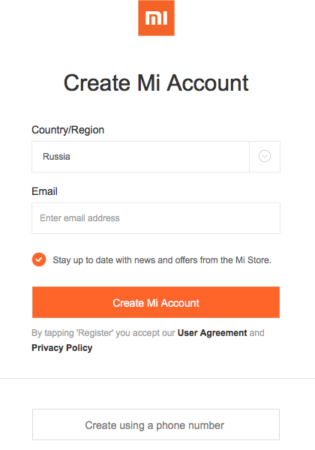
1-e1479296422731.png (30.65 KB, Downloads: 4)
2018-03-17 23:20:42 Upload
Если вы не хотите получать новости и предложения от Xiaomi (на китайском), то убираем галочку возле надписи «Stay up to date with news and offers from the Mi Store».
Нажимаем «Create Mi Account».
На следующей странице придумайте и дважды введите пароль, он должен состоять не менее чем из 8 символов и включать и латинские буквы и цифры.
Вводим капчу (случайный текст с картинки) в следующее окошко и нажимаем «Submit».
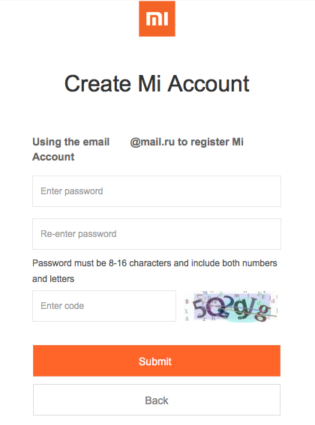
2-e1479297087403.png (34.29 KB, Downloads: 2)
2018-03-17 23:20:52 Upload
Регистрация завершена. Логин — это ваша почта (номер телефона), а паролем является тот, который вы ввели при регистрации.
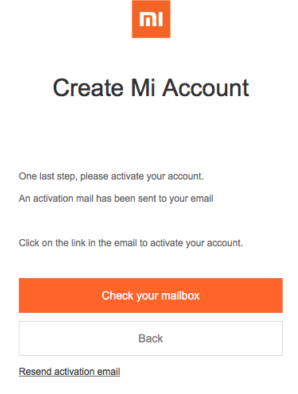
3-e1479297116867.png (27.75 KB, Downloads: 2)
2018-03-17 23:20:57 Upload
Затем вы должны подтвердить вашу почту, на которую придет письмо в течение 30 мин, не закрывайте страницу регистрации, она может понадобиться, если письмо не придет. Просто нужно войти в вашу почту в другой вкладке и проверить наличие письма. В самом письме нажимаем на ссылку для подтверждения.
Если вас не перенаправили в ваш созданный профиль, то входить в mi аккаунт можно по этой ссылке https://account.xiaomi.com
После входа в ми профиль пользователя, советуем добавить в анкету номер вашего мобильного телефона, если вы забудете свой пароль, то сможете восстановить его через номер.
Если вам на почту не пришло письмо для подтверждения, проверьте папку «спам»в вашем ящике. В противном случае нажмите «Resend Activation email» на странице, которую вы оставили на предыдущей вкладке. Если спустя еще 30 мин, письмо не приходит, то стоит воспользоваться вторым вариантом, который описан ниже.
Вариант 2 — Регистрация через номер мобильного
Переходим на страницу регистрации https://account.xiaomi.com/pass/register
Нажимаем внизу на кнопку с надписью «Create using a phone number».
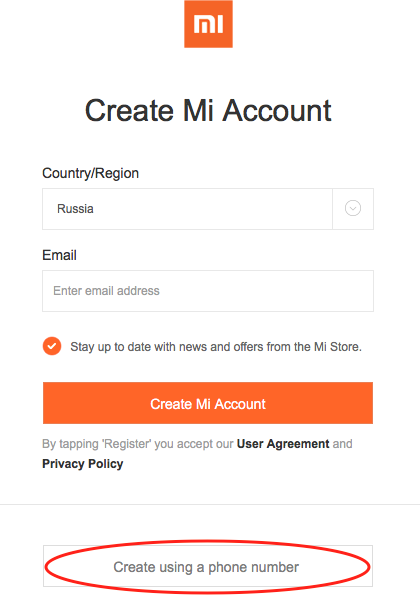
1-kopiya.png (49.79 KB, Downloads: 2)
2018-03-17 23:20:47 Upload
Выбираем страну если не выбрана, заполняем номер телефона, без +7 , и вводим капчу (код с картинки) и нажимаем «Create Mi Account».
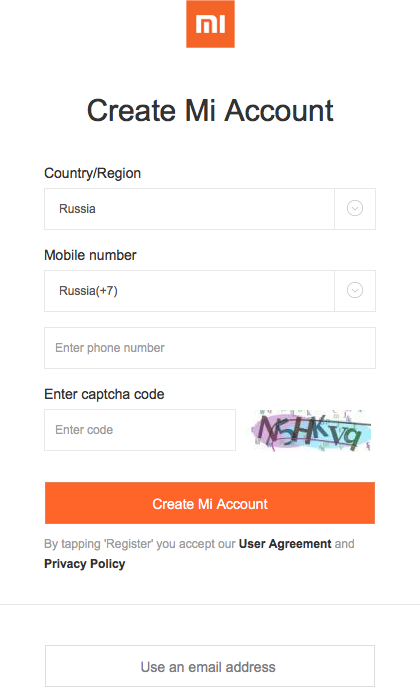
5.png (61.11 KB, Downloads: 2)
2018-03-17 23:21:02 Upload
Вам на телефон придет смс с кодом, вводим этот код и нажимает «Next», если долгое время смс не приходит, нажимаем «Resend code» (переотправить код).
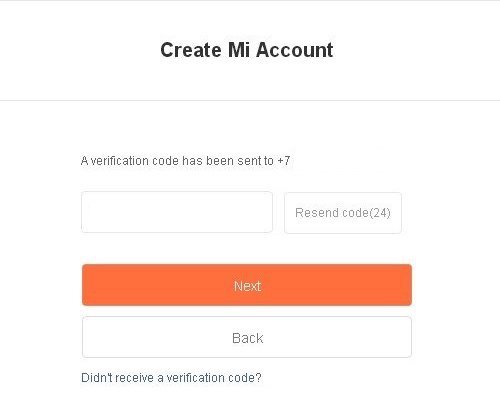
6-1.jpg (16.75 KB, Downloads: 2)
2018-03-17 23:21:09 Upload
Если вы ввели правильный код, то затем вам предложат задать свой пароль, он должен состоять не менее чем из 8 символов и включать и латинские буквы и цифры.
Если все сделано правильно, вы на следующей странице увидите смайлик.
Ваш ми аккаунт создан!
Вариант 3 — Регистрация через приложение
Если по каким-либо причинам у вас нет возможности использовать браузер для регистрации, вы можете подобным образом пройти регистрацию через приложение, изначально установив его на ваш смартфон. Минус данного способа в том, что для завершения регистрации ваш телефон отправит смс за границу (в роуминг), что будет вам стоить дороже, чем обычная смска.
В приложении нажимаем «регистрация»
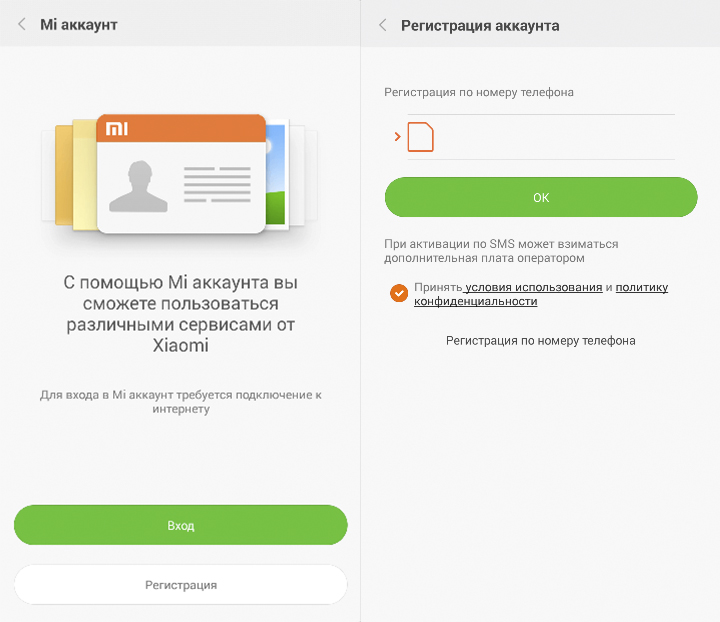
78.jpg (178.71 KB, Downloads: 5)
2018-03-17 23:21:20 Upload
Вводим номер вашего телефона, после этого вас спросят отправить смс в роуминг для окончания регистрации, если вы готовы заплатить за эту смс, то нажимаем «ок» .
Ваш аккаунт готов к работе.
На этом всё, до новых встреч на просторах, Mi-Community!
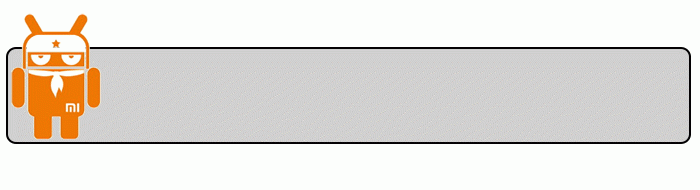
tenks2.gif (1.43 MB, Downloads: 2)
Mi Аккаунт: как создать и управлять им
Удобно ведь, когда всё в одном месте и под рукой! Аккаунт в системе Xiaomi нужен не только владельцам смартфонов этой компании. Он используется как сервис для синхронизации бытовых приборов, устройств системы умного дома, часов со смартфонами. Одним словом, Mi Account — это основа экосистемы Xiaomi. Давайте разберемся в том, как зарегистрироваться и управлять этой учетной записью.

Фото: geek-nose.com
Как зарегистрировать Mi Аккаунт на телефоне Xiaomi
Чтобы создать Mi Account через настройки смартфона:
Перейдите в меню настроек
Перемотайте экран до последнего раздела «Аккаунты», в нем будет пункт «Mi Аккаунт» (в некоторых версиях MIUI путь такой: «Аккаунты» > «Другие аккаунты» > «Mi аккаунт»)
Выберите пункт «Регистрация»
Заполните поля данными и введите проверочный код с картинки
Дождитесь прихода на телефон сообщения с цифровым кодом и введите его в специальное поле

Регистрация аккаунта по email-адресу на примере Xiaomi Redmi Note 5. Скриншоты автора
Если вы хотите использовать email-адрес, то в разделе «Регистрация» выберите этот вариант в списке «Другие способы». Отличие от предыдущего способа лишь в том, что вместо специального кода вам придет письмо на электронную почту. Там будет ссылка, по которой нужно перейти, чтобы подтвердить регистрацию аккаунта.
Для входа в только что созданный аккаунт вернитесь в раздел регистрации и нажмите на «Аккаунт уже подтвержден». После этого заполните поля данными учетной записи и поставьте галочку в окне с запросом на сбор информации.
Как создать Mi Аккаунт на компьютере
Аккаунт можно создать и использовать, даже если у вас нет девайсов Xiaomi. Для этого необходимо перейти на официальный сайт Xiaomi по этой ссылке. Сайт локализован, поэтому весь процесс регистрации удобен и понятен даже без знания английского (и тем более — китайского).
Система регистрации аналогична той, что вы использовали на смартфоне. Также можно ввести номер телефона или электронную почту.
Сначала выберите страну (при выборе русского языка по умолчанию ставится Russia)
После этого введите адрес электронной почты или, нажав на кнопку смены способа, номер телефона
Нажмите «Создать Mi Аккаунт», в некоторых случаях сайт потребует ввести капчу для проверки
На телефон придет специальный код, а на почту — ссылка, по которой нужно перейти (они могут прийти не сразу, но всегда можно запросить повторную отправку)
Аккаунт готов к использованию
Как создать Mi Аккаунт через приложение на телефоне Xiaomi

Процесс регистрации в приложении. Источник: xiacom.ru
При установке на смартфон приложений, для которых необходима аутентификация пользователя, иногда требуется Mi Аккаунт. В таком случае зарегистрироваться можно прямо через это приложение:
Нажмите кнопку «Регистрация»
Введите номер телефона
Введите в соответствующее поле код подтверждения, чтобы завершить регистрацию
Как «отвязать» Mi Аккаунт от телефона
Когда вы меняете Xiaomi, необходимо «отвязать» от старого телефона Mi Аккаунт. Сделать это очень просто:
Зайдите в раздел «Настройки»
Выберите пункт «Mi Аккаунт»
Подтвердите действие, введя пароль
При «отвязке» аккаунта от смартфона лучше всего удалить и синхронизированные с ним данные приложений.
«Отвязать» аккаунт может только его владелец, поэтому при покупке смартфона всегда проверяйте, не зарегистрирована ли уже на нем учетная запись.
Как полностью удалить Mi Аккаунт с телефона Xiaomi

Окно удаления аккаунта на официальном сайте Xiaomi. Скриншот автора
Чтобы удалить аккаунт навсегда, необходимо сначала «отвязать» от него все устройства — телефоны, часы, девайсы умного дома, планшеты, телевизоры и т. д. Если вы это не сделаете, устройства будет нельзя полноценно использовать. Например, вы удалили Mi Аккаунт, а смарт-часы оставили «привязанными» к нему, теперь синхронизировать с другим аккаунтом их невозможно.
Чтобы удалить учетную запись, перейдите на сайт Xiaomi по этой ссылке, войдите в свой аккаунт, если он не подключен, и подтвердите, что хотите удалить его.
Как восстановить пароль от Mi Аккаунта
Если вы забыли пароль от своего аккаунта, его можно восстановить простым способом — так же, как и большинство остальных потерянных паролей.
При входе в свой профиль выберите «Забыли пароль»
Откроется окно, в котором можно ввести почту или номер телефона
Пройдите проверку через капчу
На почту или смартфон придет код
Введите его в окно
Введите новый пароль — аккаунт восстановлен!
Надеемся, мы ответили на все ваши вопросы об учетной записи Xiaomi. Теперь вы знаете, нужно ли вообще создавать Mi Аккаунт и как это сделать. Советуем всё предусмотреть, если вы собираетесь удалить его. Но не торопитесь с этим, ведь с рабочим Mi Аккаунтом использовать устройства Xiaomi действительно удобно и легко.



